少しずつ仮想通貨やNFTを買う人、欲しいと思う人が増えてきました。特に最近はCNPなど日本のNFTプロジェクトが注目されていることもあリますよね。
それでも残念ながら、仮想通貨を触っている人はまだまだ圧倒的に少ないのが現状です。
家族や周りの友達で「メタマスク」あるいは「ウォレット」と言って通じる人がいますか?いるなら聞けば良いですが、多分ほとんどの人はいないでしょう。
というわけで、初心者の人をイメージしながら、メタマスクの設定方法を記事にしたいと思います。
メタマスクとは?
メタマスク(MetaMask)とは、仮想通貨を入れて保管しておくための「お財布」の一つです。仮想通貨の世界では「ウォレット」と言いますが、財布は英語でWallet(ウォレット)ですので、まさに読んで字の如くです。
仮想通貨ウォレットには他にもTrust WalletやRainbow Walletなどがありますが、メタマスクは世界で最も有名なウォレットです。
実際にぼくもDeFiやNFTのいろいろなところで使っていますが、メタマスクで対応できないところはごく一部に限られています。
メタマスクは元々はイーサリアム用に開発されたウォレットですが、今では他の多くの仮想通貨に対応できるように日々その機能が拡張されています。
メタマスクはパソコンでも使えますし、スマホでも使えます。PCならGoogle ChromeやBraveなどのブラウザの拡張機能で入れられます。スマホならアプリとしてダウンロードして使えます。
ちなみに、メタマスクは無料アプリです。使うのにお金はかかりません。
また、海外のプラットフォームですが日本語に対応しており、無料でウォレットを作成できるので、日本人にも使いやすいです。
なぜメタマスクが必要なのか?
さて、そもそもなんでウォレットが必要なのか?というと、DApps(分散型アプリケーション)というブロックチェーン上のアプリを使うためにウォレットを繋ぐ必要があるからです。
ブロックチェーンの世界はとても面白くて、DeFiやNFTやブロックチェーンゲームなどの世界が広がっています。ただ、その世界を楽しむためにはお金のやり取りをするためにウォレットが必要なのです。
従来ならばネット上でモノやサービスを買う時にはクレジットカードや銀行振込で必要な金額を払って利用していましたよね。ブロックチェーンの上ではその支払い手段としてウォレットが必要なのです。
ここ最近、特にCNP(Crypto Ninja Partners)に代表されるようにNFTを初めて購入する人が増えてきました。最初はクレジットカードで買えないの?と思うかもしれませんね。
しかし、ブロックチェーンの世界ではクレジットカードは使えないんです。ウォレットを持って、そこから仮想通貨で支払いをする必要があります。
なので、サクッとメタマスクをインストールして行きましょう!
メタマスクの設定方法
では実際にメタマスクをインストールする方法を説明していきます。
PCで使う場合はまずブラウザを開きましょう。ここではGoogle Chromeを例にとって説明していきます。スマホの場合はApp Storeを開いて下さい。
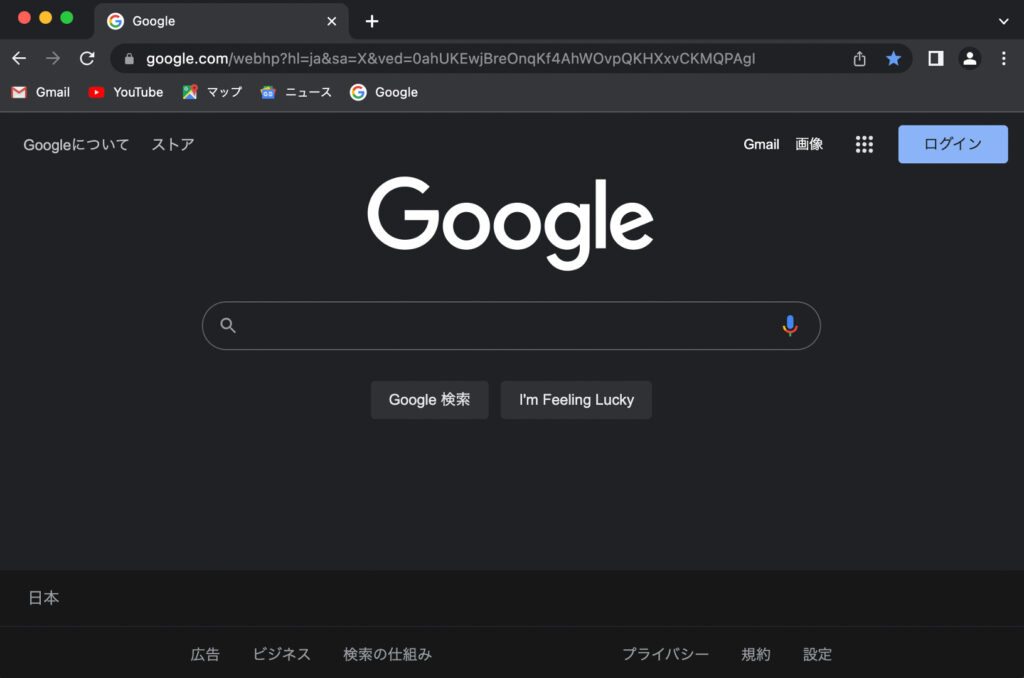
次に、「メタマスク」「Metamask」と入れて検索してみて下さい。Google Chromeだと一番上にGoogle Chromeのエクステンションが出てくると思います。ここをクリックします。
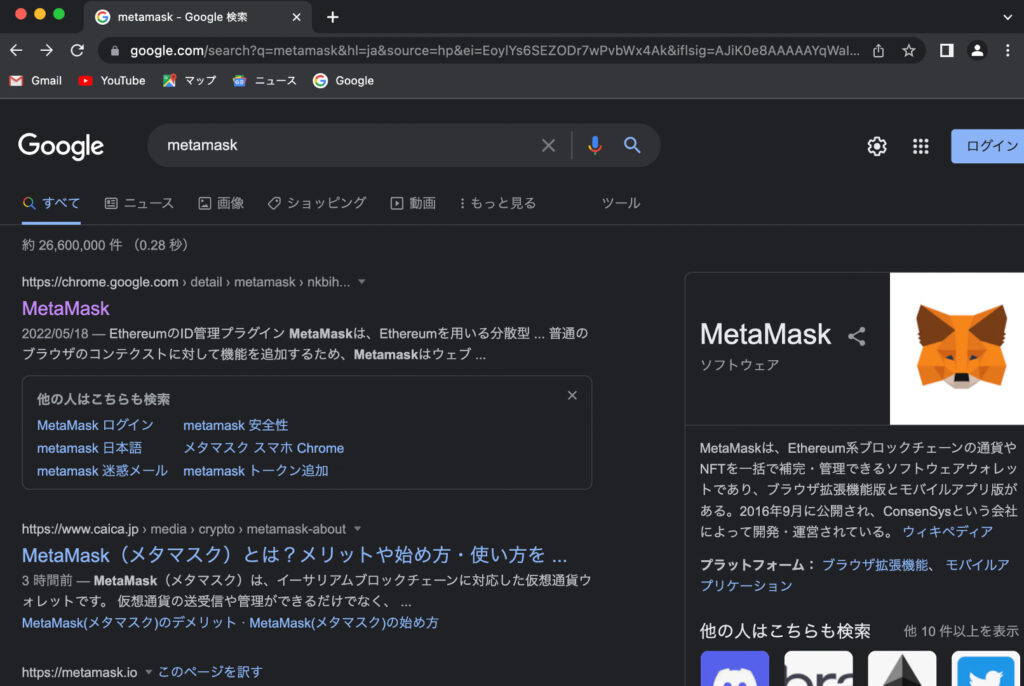
Chromeウェブストアのメタマスクインストールの画面になったと思います。念の為、タイトル「MetaMask」の下のサイトリンクが公式サイトのものになっていることを確認しましょう(頭にチェックマークが付いています)。
たまに詐欺サイトがありますのでね…特にメタマスクのように有名なウォレットになると。というわけで公式のものであることを確認し、右の「Chromeに追加」ボタンを押します。
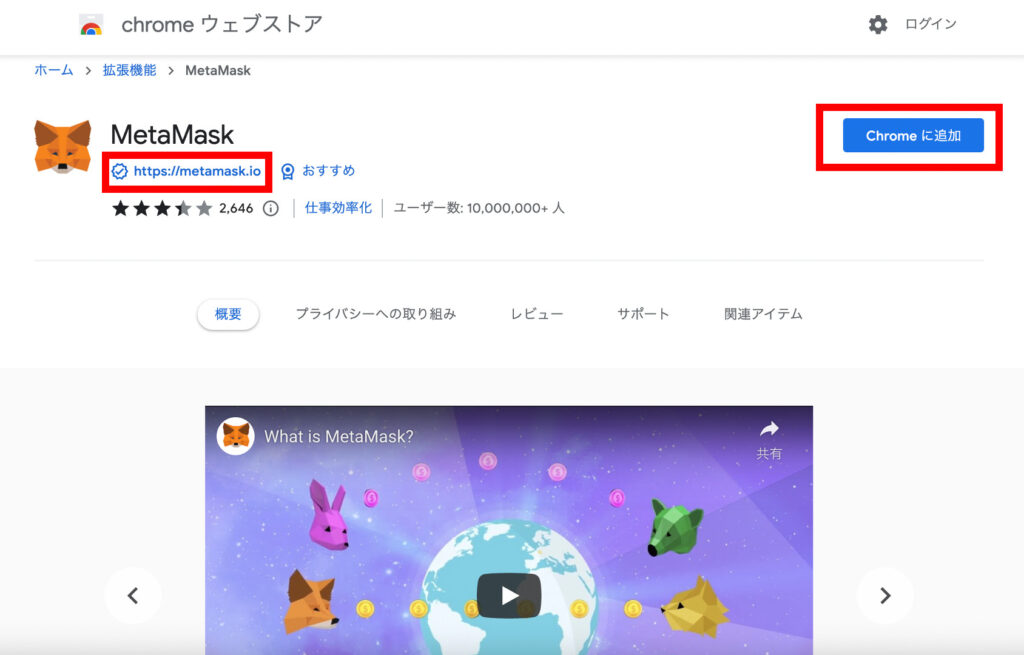
すると「MetaMaskを追加しますか?」というポップアップが出てきます。右下の「拡張機能を追加」をクリックして、追加しましょう。
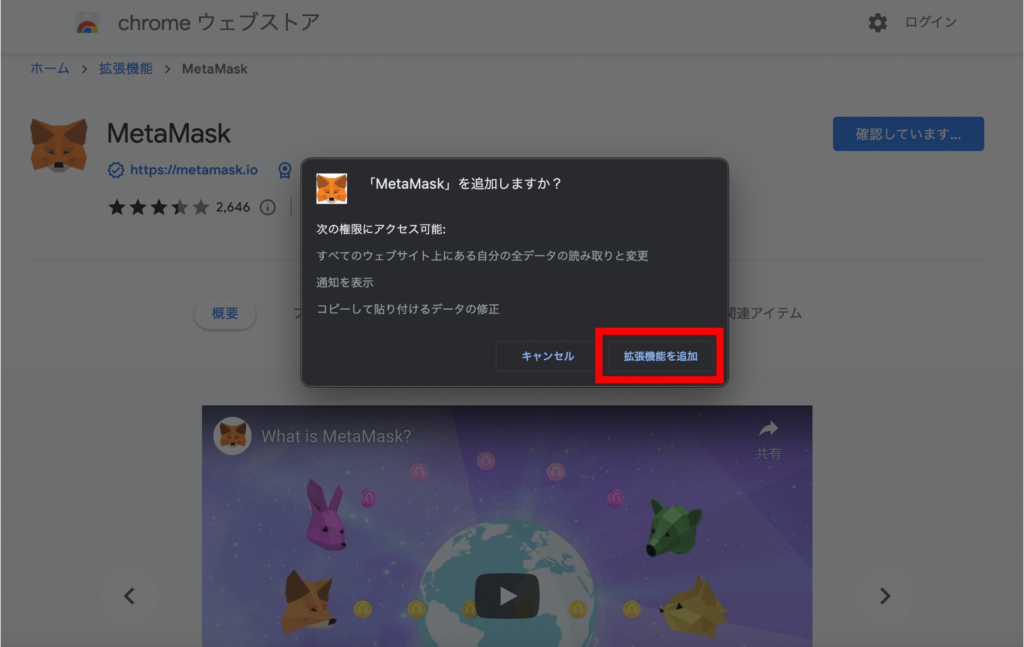
すると、メタマスクのおなじみキツネのアイコンが出てきて、「MetaMaskにようこそ」と出迎えてくれます。(このキツネのマークをマネした詐欺サイトもありますので、注意して下さい。)「開始」ボタンを押して、先に進みます。
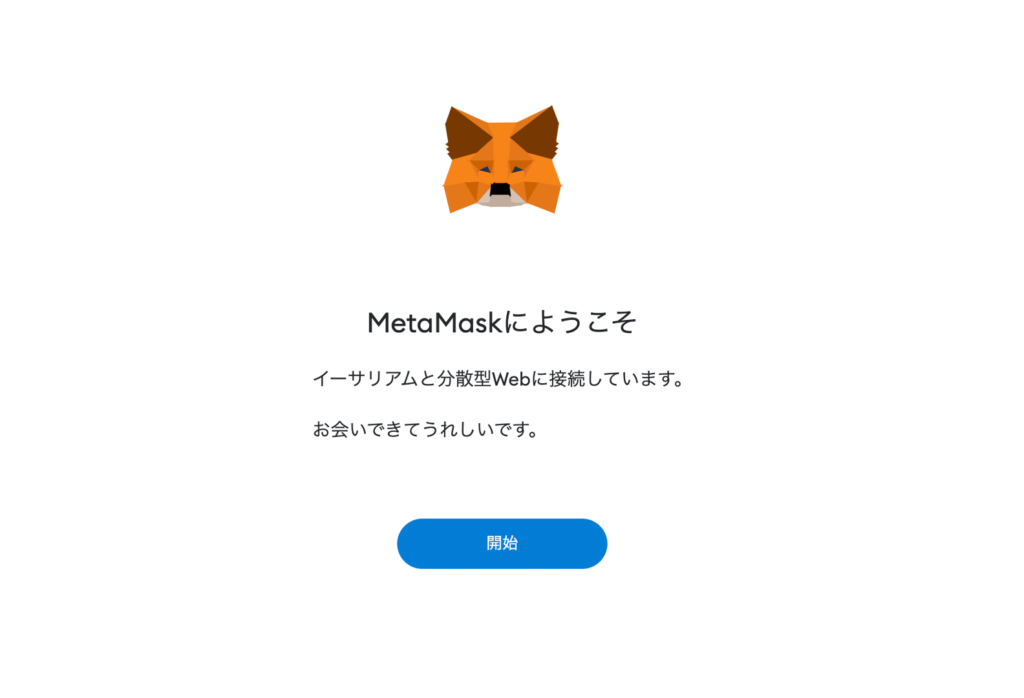
次に、今まで使っていたウォレットを復元するか、新たにウォレットを作るかを選択します。初めて作る人は右側を選択します。
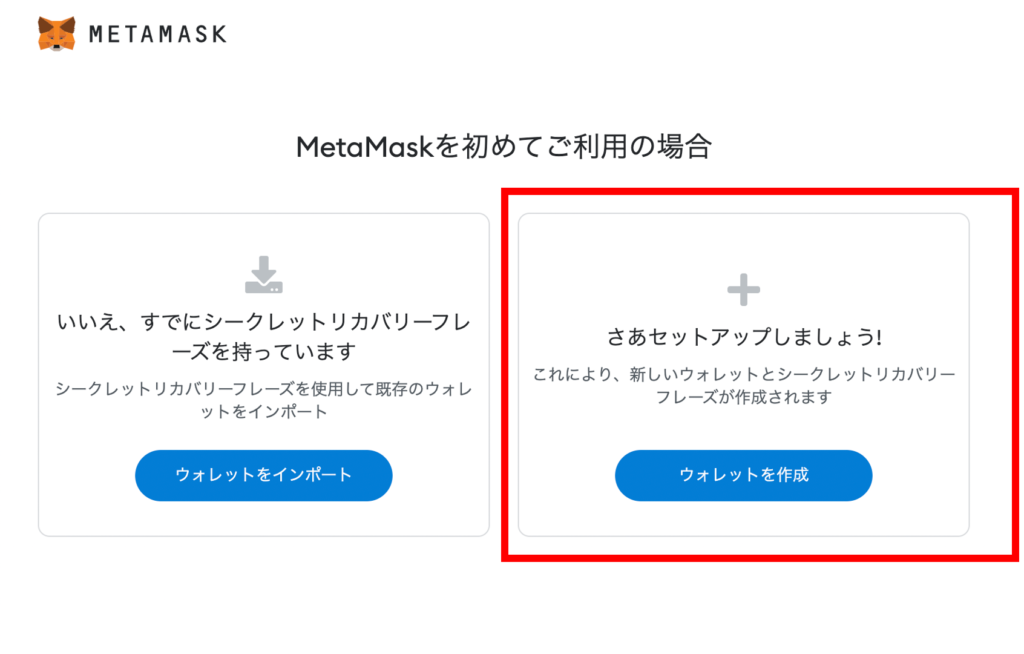
次に品質向上へのご協力のお願いという項目が出てきます。「同意する」を押して先に進みます。
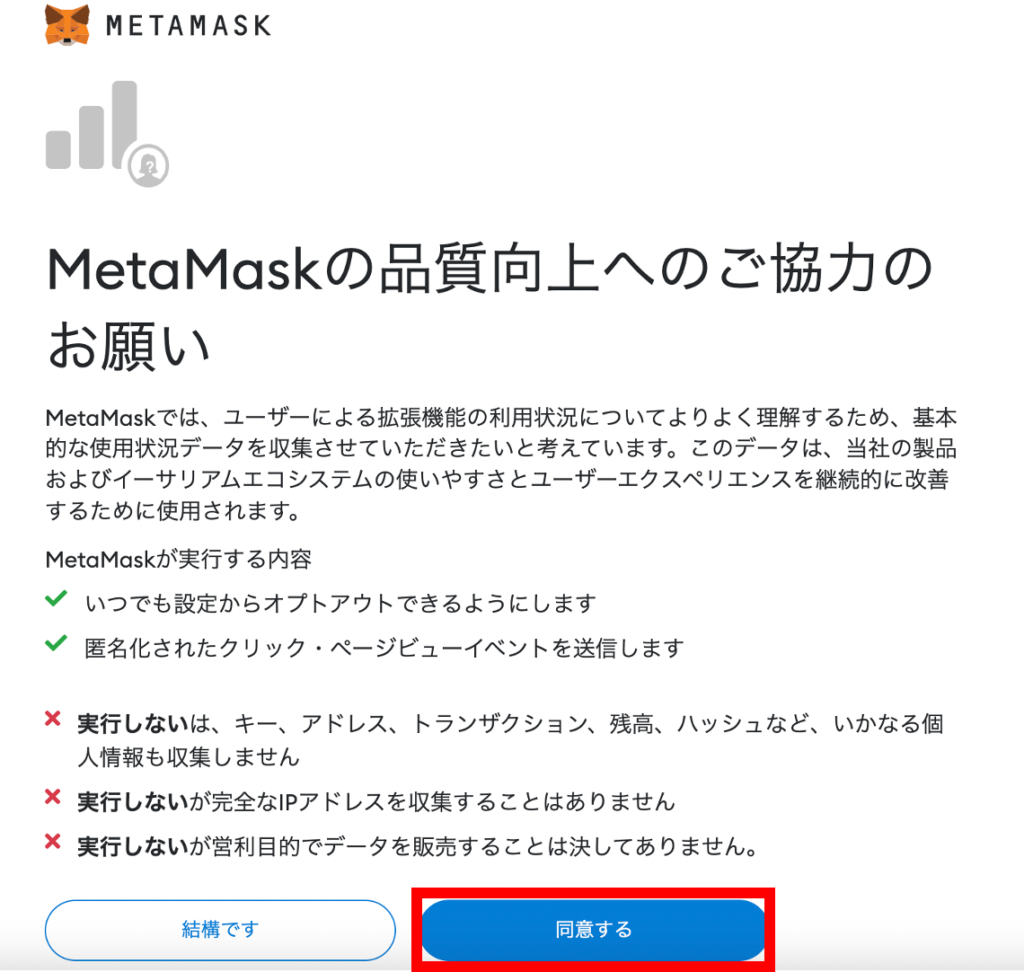
すると次はパスワードの作成に入ります。最低8文字のパスワードを自分で決めて入力して下さい。パスワードはログインや取引の際に必要になりますので、日常的に入力するものになります。
なお、パスワードは後述する「秘密鍵」や「シークレットリカバリーフレーズ」とは別のものです。
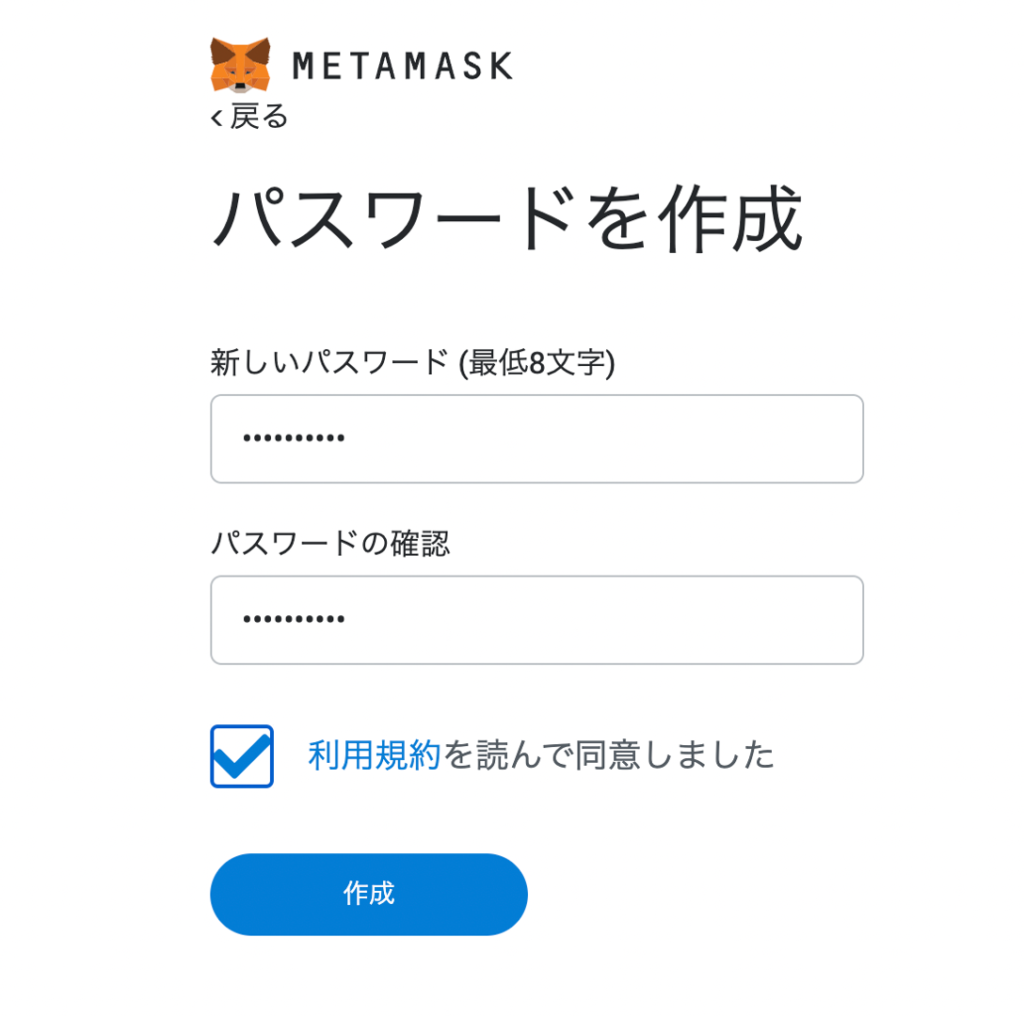
次にウォレットの保護のために短いビデオを見るように促されます。一応見ておきましょう。
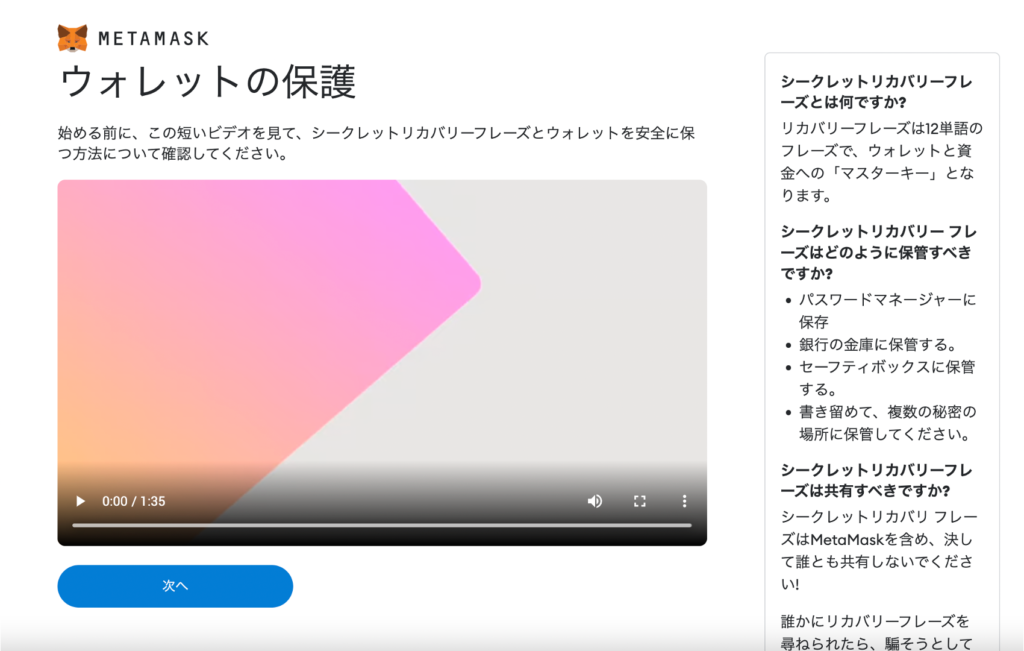
ビデオは日本語で字幕を出すこともできます。ビデオを見終わったら、下の「次へ」を押します。
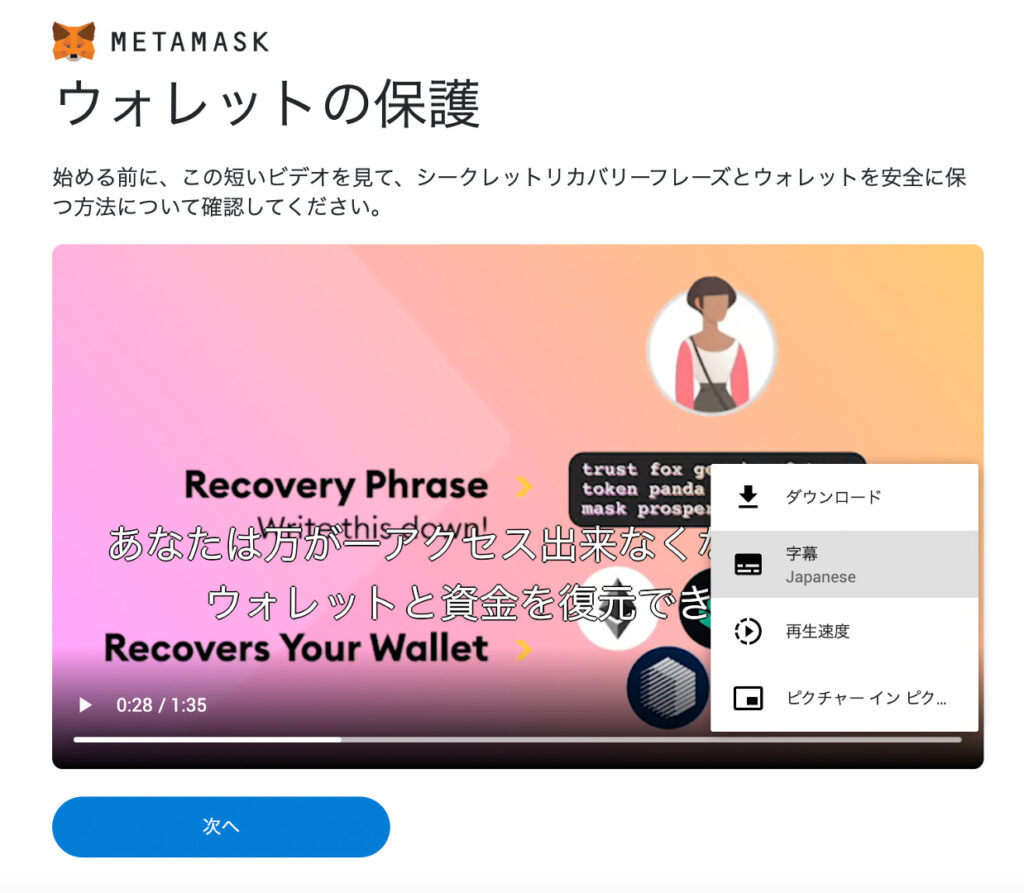
すると、次にシークレットリカバリーフレーズが出てきます。最初はシークレットリカバリーフレーズは非表示の状態になっています。周りに書いてある注意事項をよく読んで、鍵のマークが付いている「秘密の言葉を表示するにはこちらをクリックします」をクリックします。
すると単語がたくさん書いてあると思います。それをまずは紙に書いて保管しましょう。手帳を使う人なら手帳に。スマホのメモアプリでも良いです。ただ、なるべくクラウド上に保管しない方が安全性は高まります。
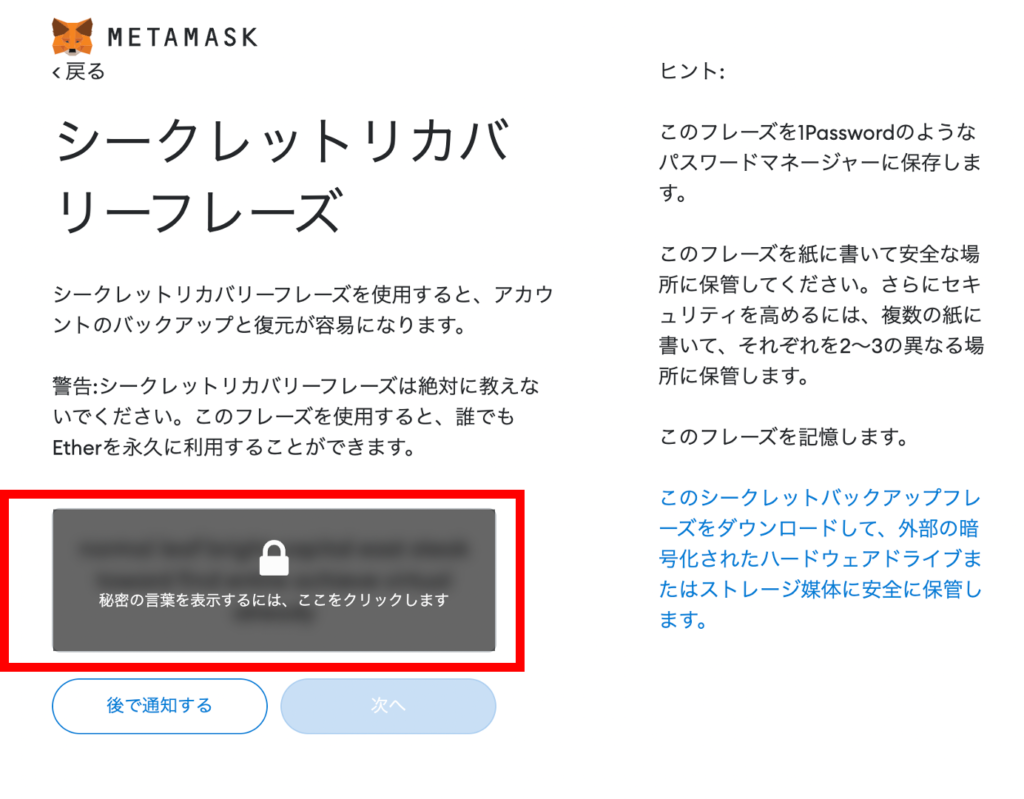
次に進むと、前の画面で書き留めたシークレットリカバリーフレーズの確認を求められます。
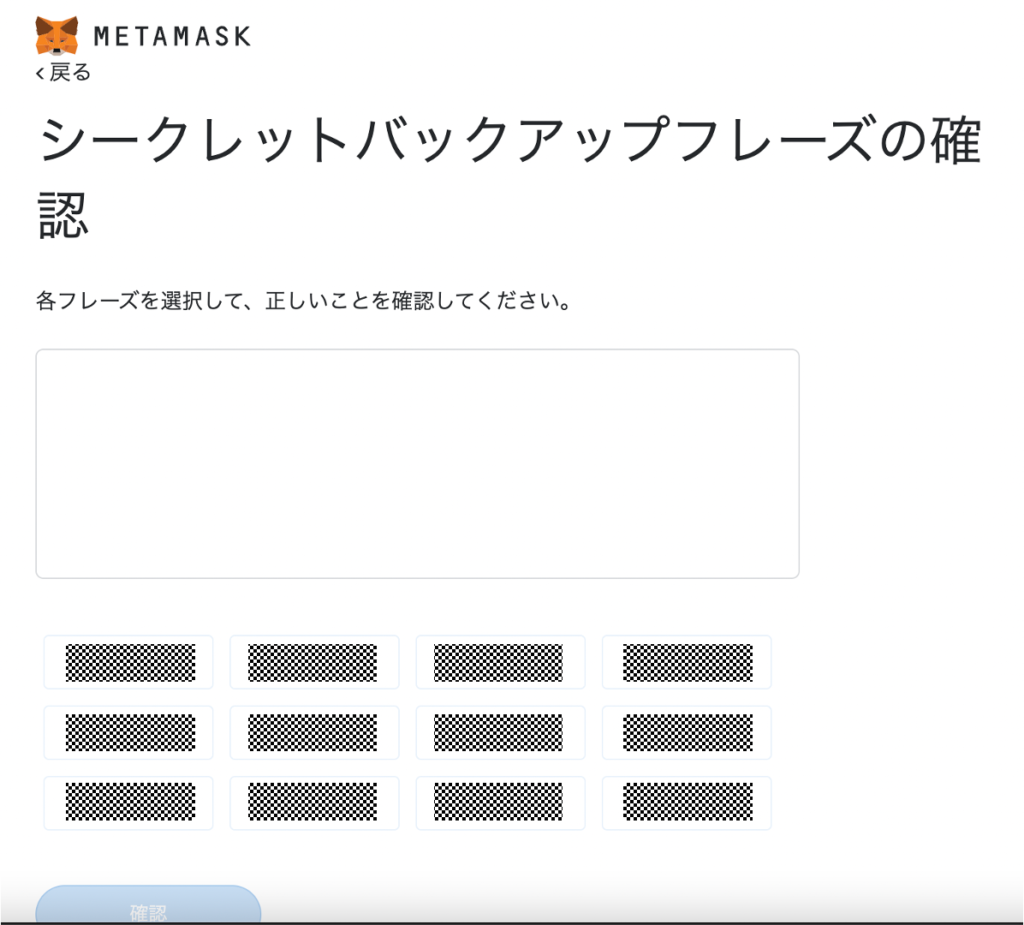
メモしたものを見ながら、12個の単語を順番に並べていきましょう。並べ終わると、下の「確認」ボタンが青く光って押せるようになりますので、押します。
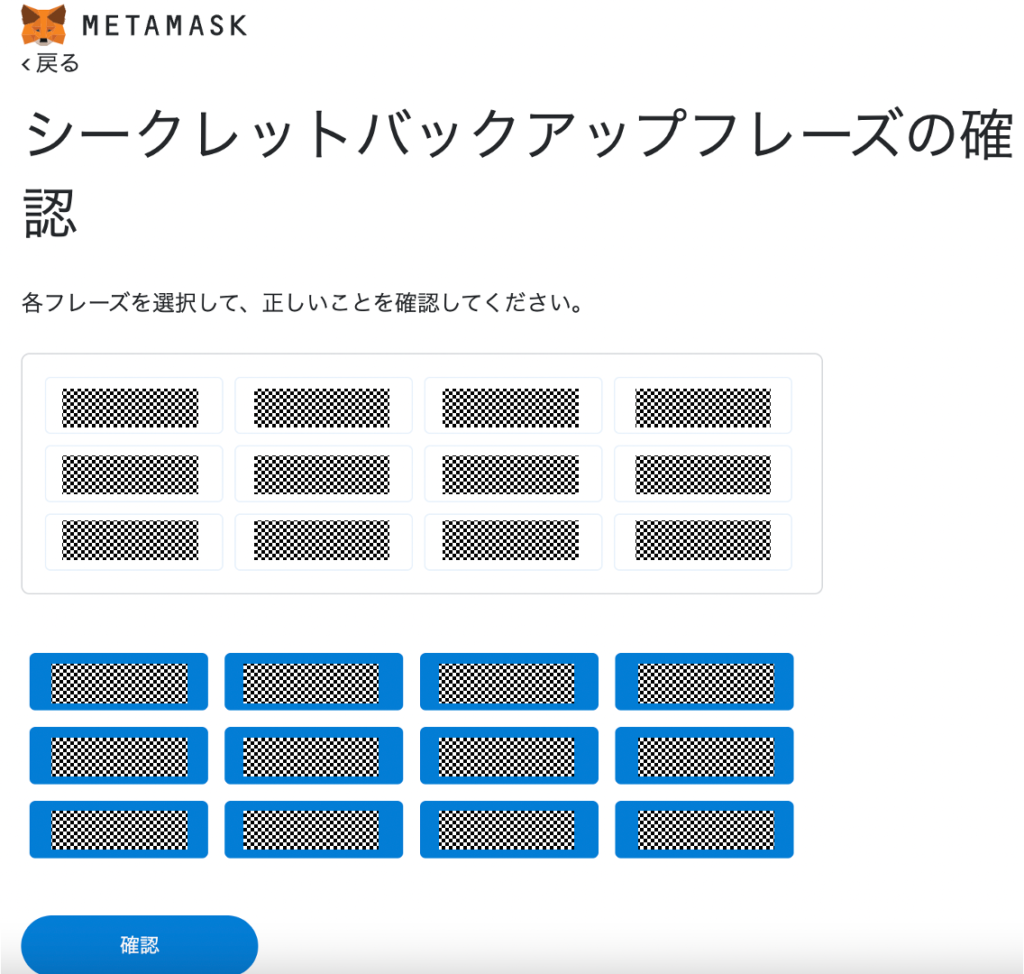
順番通りに並べ替えられたら、完了です。「おめでとうございます」というメッセージが表示されます。これでメタマスクが使えるようになりました。
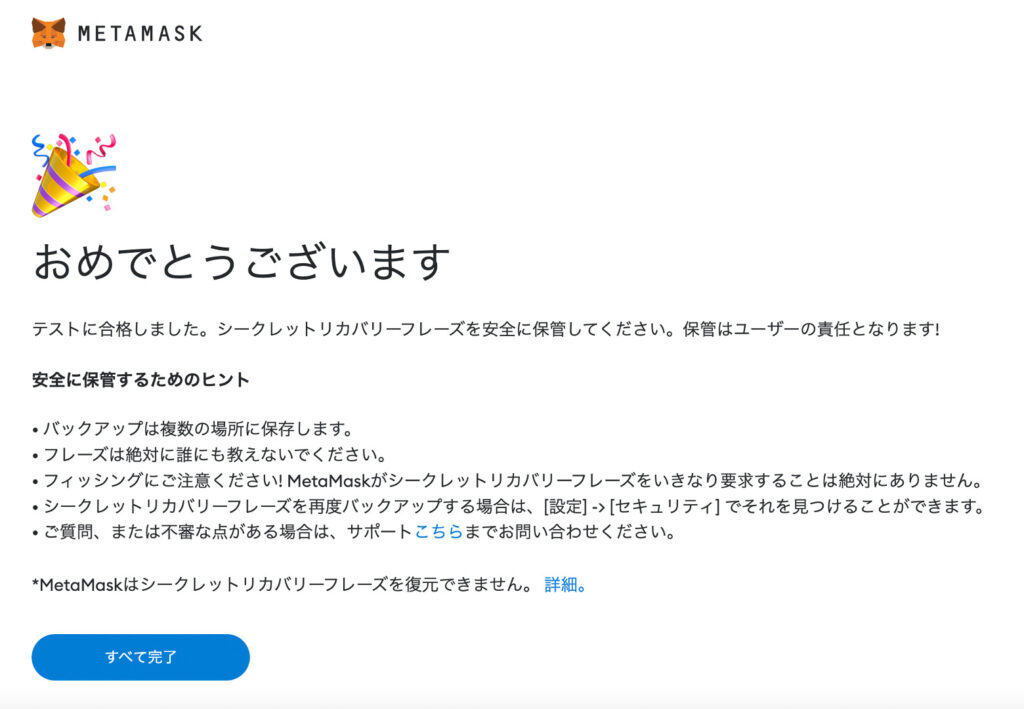
前の画面で「すべて完了」のボタンを押すと、メタマスクが起動します。これで自分のメタマスクは作られました。
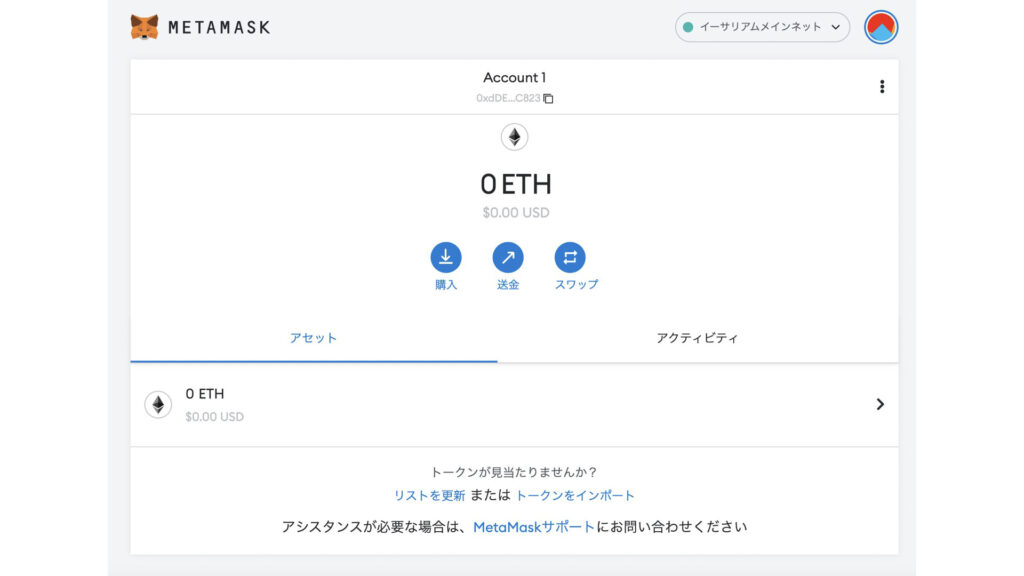
メタマスクは簡単に呼び出せるように、拡張機能のピン留めをしておきましょう。右上の拡張機能ボタンからメタマスクのピンマークを押して、表示されるように設定しておきます。
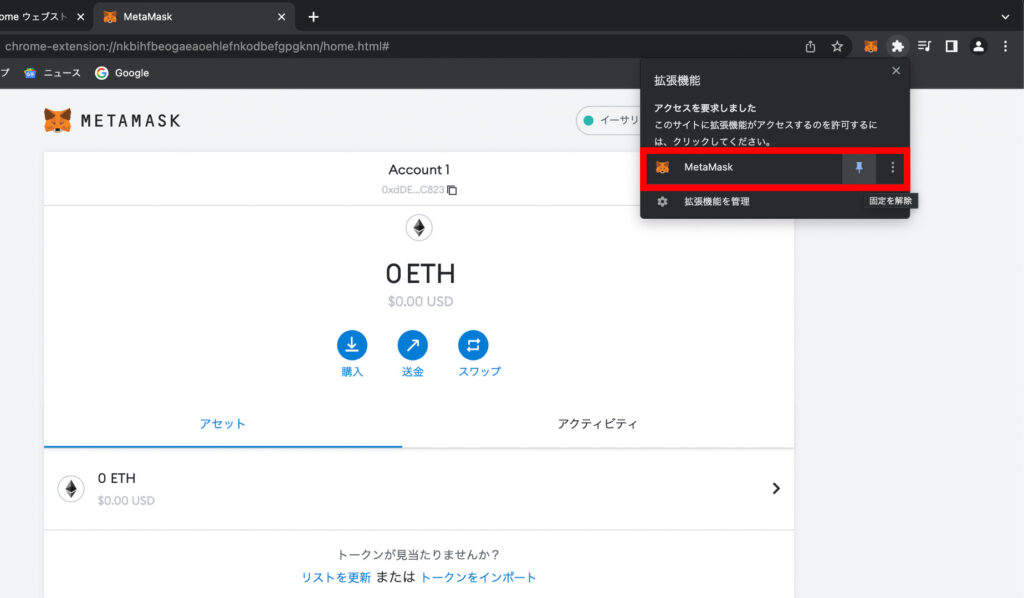
ウォレット作成できたのはいいけど、どれが自分のウォレットアドレスなの?と思うかもしれません。「Account1」というタイトルの下に出ている「0x…」という英数字の羅列が自分のウォレットアドレスです。
なお、これをもっと見やすい形で見るには右上の点々が3つ並んだマークをクリックして、「アカウントの詳細」をクリックします。
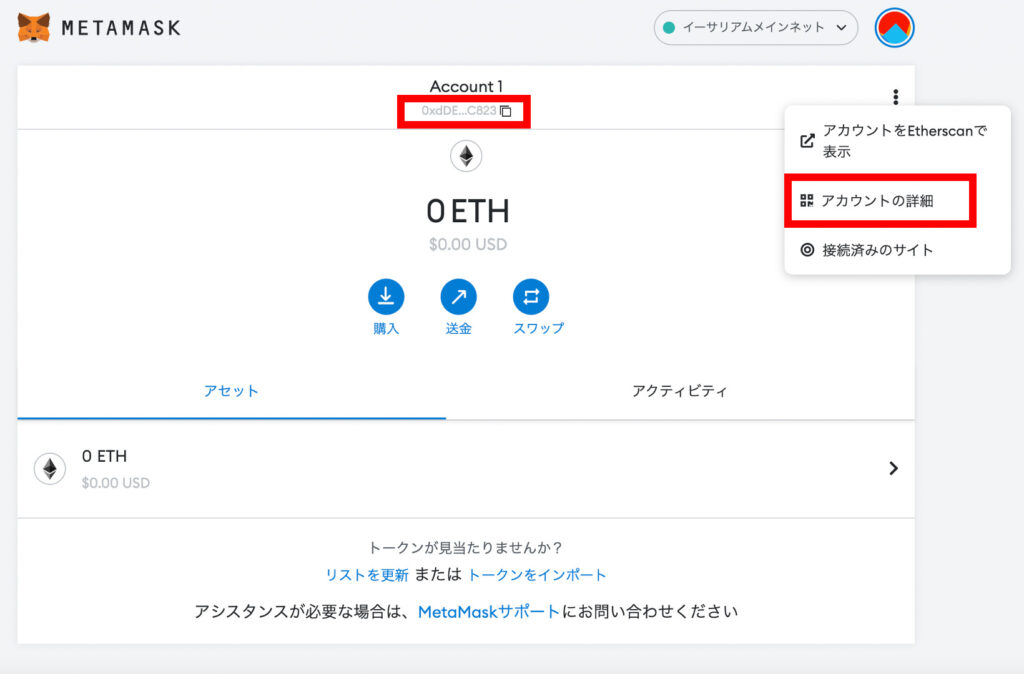
するとウォレットアドレスがフルで表示されます。ちなみにスマホでDappsを操作する時にはQRコードを使うのが便利な場合も多いので、QRコードも表示されます。
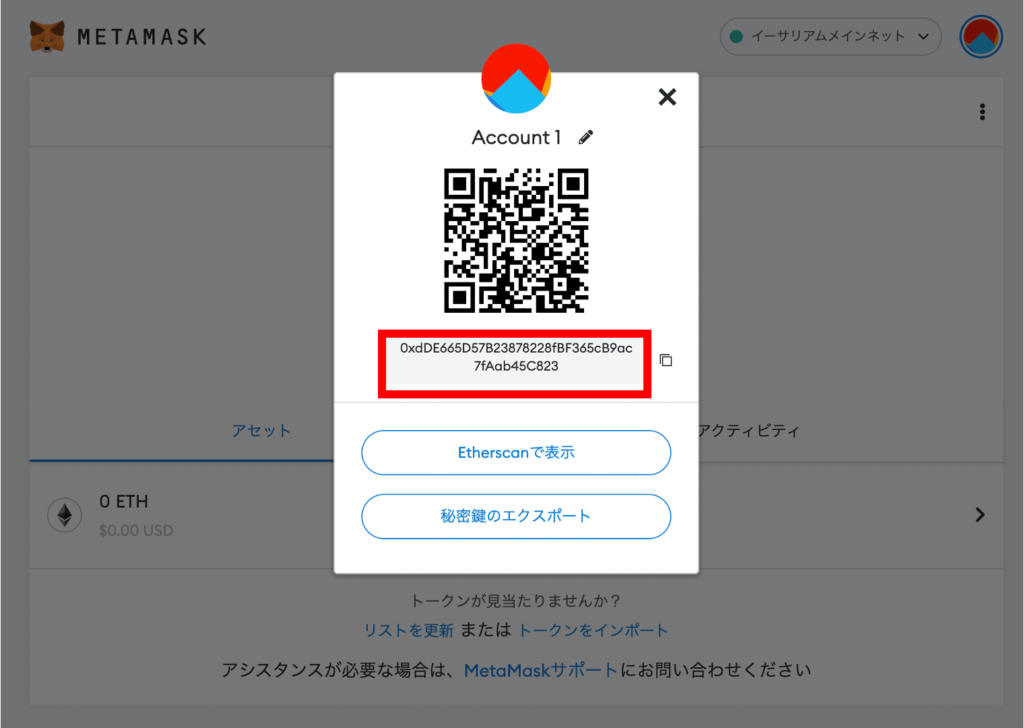
ちなみに、ウォレットアドレスは人に教えて問題ありません。というか、ブロックチェーン上で何らかの活動をすると履歴が必ず残るので、隠すことがそもそもできないです。
これで全て完了です。メタマスクが作成できたら、もうここからNFTやDeFiの世界に飛び込む準備はできました。
注意すべきこと
メタマスクを使う上で、絶対に、絶対に気をつけなければいけないことがあります。それは「秘密鍵」と「シークレットリカバリーフレーズ」は絶対に他人に教えないことです!
仮想通貨の世界はまだまだ難しくて、テクノロジーに明るいギークな人たちが中心に使っている世界です。従い、知識がないと簡単にハッキングにあってお金を盗まれます。
初心者の人ならまず覚えておくべきは、「秘密鍵」と「シークレットリカバリーフレーズ」は絶対に他人に教えないということです。これさえ頭に入れておけばまずはあたらしい世界に飛び込めるでしょう。
「秘密鍵」と「シークレットリカバリーフレーズ」に加えて、「パスワード」も教えてはダメですよ。
一方で、ウォレットアドレスは教えて大丈夫です。ウォレットアドレスは銀行口座の口座番号にあたるものなので、お金を振り込んでもらうときや抽選に応募するときに相手に教えておく必要があります。
また、もう一つ重要なことがあります。メタマスクを使う時は、というか、仮想通貨を扱うときは、公共のWiFiなどには繋がない方が良いです。
公共のWiFiは不特定多数の人がアクセスしますので、その時点でハッキングのリスクが高いと考えた方が良いです。通信費をケチって多額の仮想通貨やNFTをハッキングされたら意味ないですからね!
さて、これでメタマスクのインストールに関する説明はおしまいです。無事にインストールできましたでしょうか?
メタマスクを持って、仮想通貨の世界に飛び込みましょう!NFTを買いましょう!DeFiをやりましょう!Web3の世界を先取りして楽しみましょう〜。それではまた!


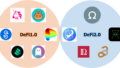
コメント